ps에서 사진을 편집하고 삽입하는 방법
- 藏色散人원래의
- 2019-08-24 13:34:4616495검색
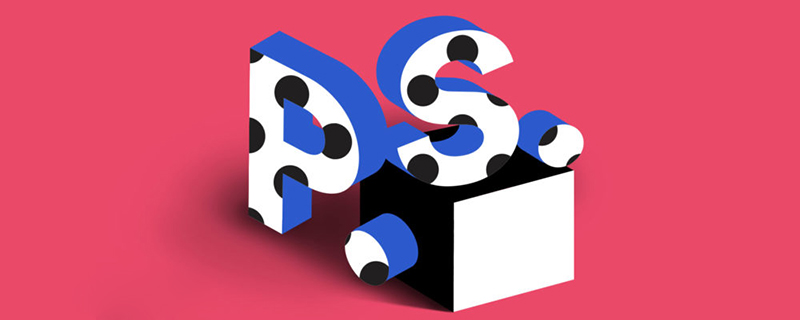
ps 사진을 편집하고 삽입하는 방법은 무엇인가요?
먼저 PS CS6 소프트웨어를 연 다음 파일 메뉴를 클릭하고 팝업 명령에서 배치를 선택하세요.
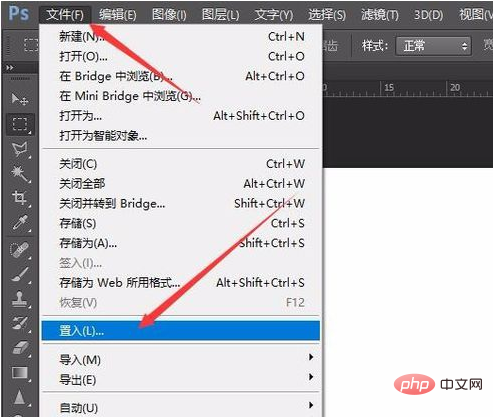
삽입 대화 상자가 나타나면, 마음에 드는 그림을 찾아 삽입 버튼을 클릭하고 문서에 삽입하세요.
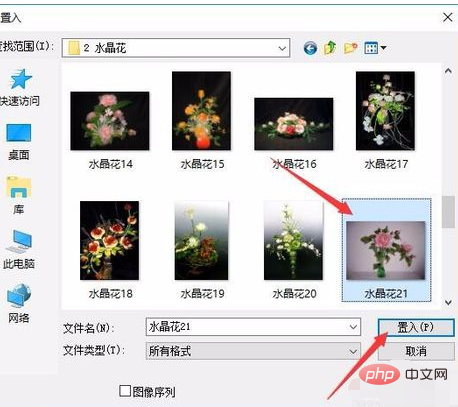
수정할 첫 번째 방법은 레이어 패널에 배치된 이미지 레이어를 마우스 오른쪽 버튼으로 클릭하는 것입니다. 팝업 명령에서 레이어를 래스터화합니다.
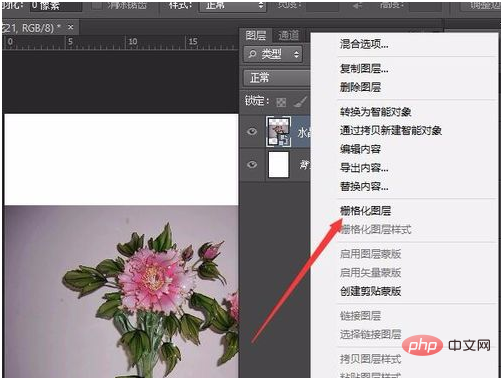
그런 다음 수정 작업을 수행할 수 있습니다. 예를 들어, 지우개 도구를 선택하고 첫 번째 이미지를 문지르면 불필요한 부분을 지울 수 있습니다. 그러나 이 방법은 나중에 수정할 수 없으며, 지워진 내용은 영원히 사라집니다.
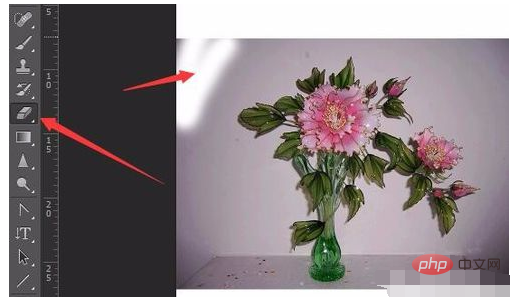
두 번째 방법은 먼저 Ctrl 키를 누른 채 배치된 그림 레이어를 클릭하고 문서의 그림 영역을 클릭하는 것입니다. 선택되었습니다. 그런 다음 레이어 패널에서 세 번째 버튼을 클릭하여 마스크를 추가합니다. 그림과 같습니다.
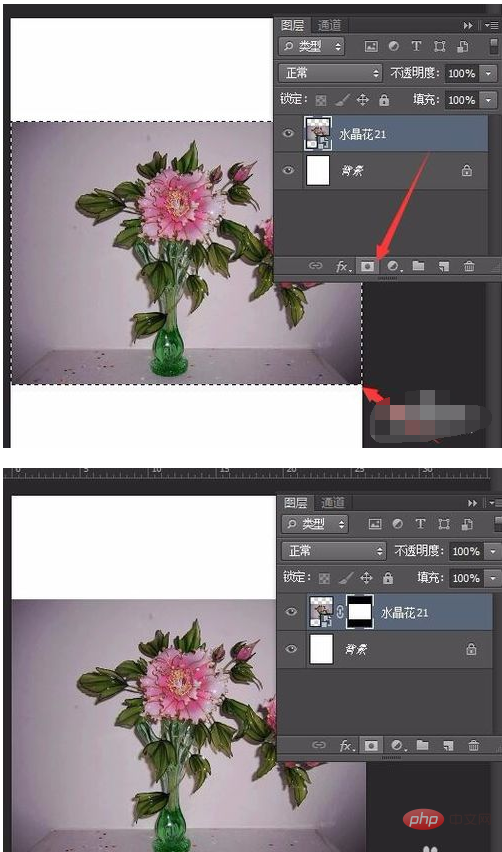
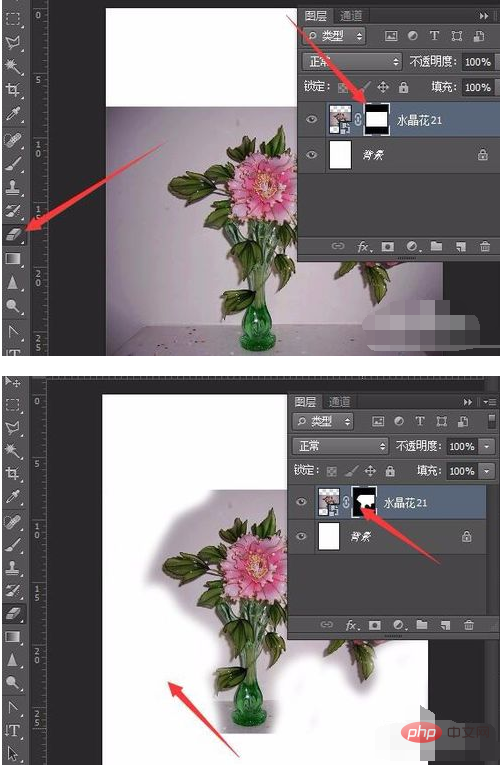
세 번째 유형 은 이미지 크기 등을 조정하는 용도로만 사용되며 단축키 #🎜🎜를 누르면 됩니다. # 들어가려면 상태를 자유롭게 변경할 수 있습니다.
위 내용은 ps에서 사진을 편집하고 삽입하는 방법의 상세 내용입니다. 자세한 내용은 PHP 중국어 웹사이트의 기타 관련 기사를 참조하세요!
성명:
본 글의 내용은 네티즌들의 자발적인 기여로 작성되었으며, 저작권은 원저작자에게 있습니다. 본 사이트는 이에 상응하는 법적 책임을 지지 않습니다. 표절이나 침해가 의심되는 콘텐츠를 발견한 경우 admin@php.cn으로 문의하세요.
이전 기사:PS에서 레이어를 선택하는 방법다음 기사:PS에서 레이어를 선택하는 방법

